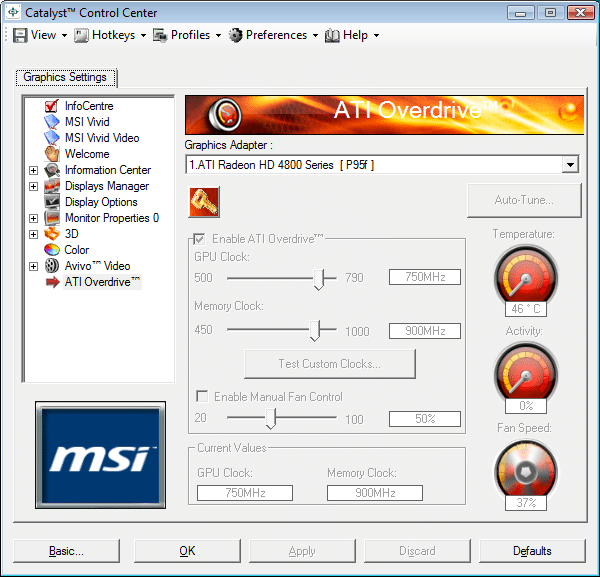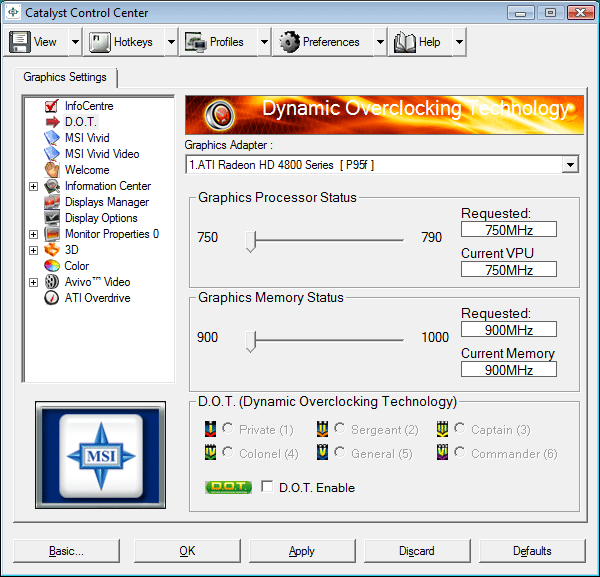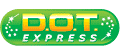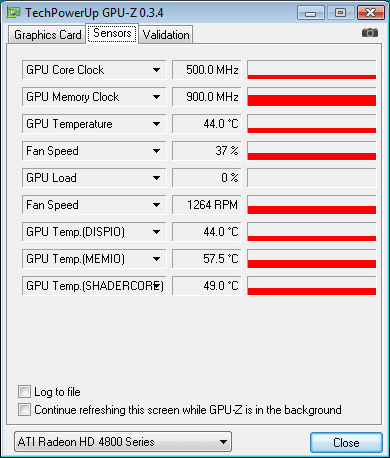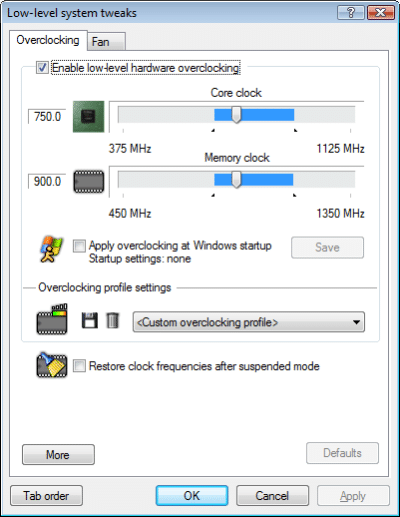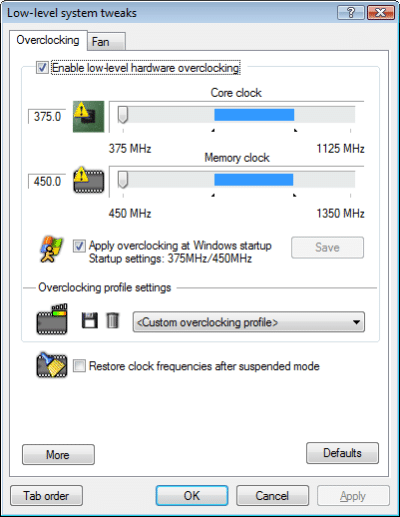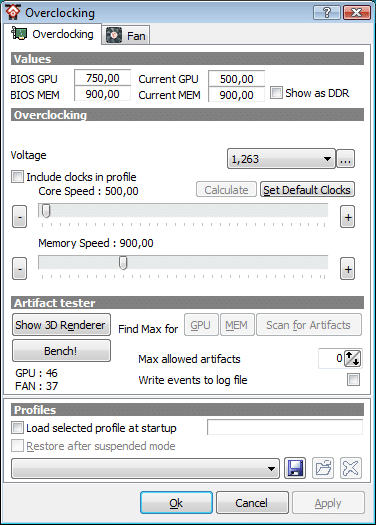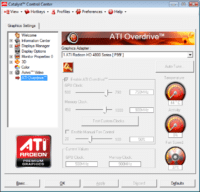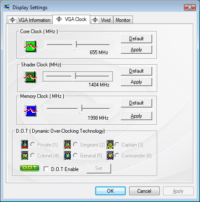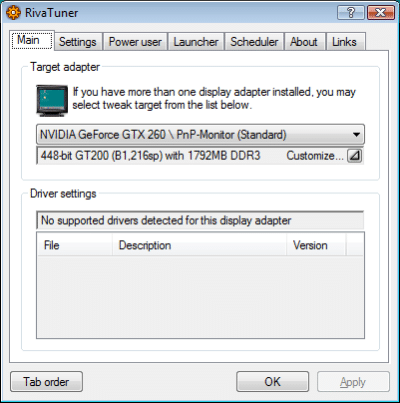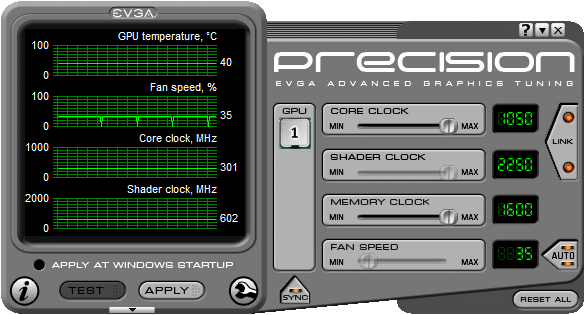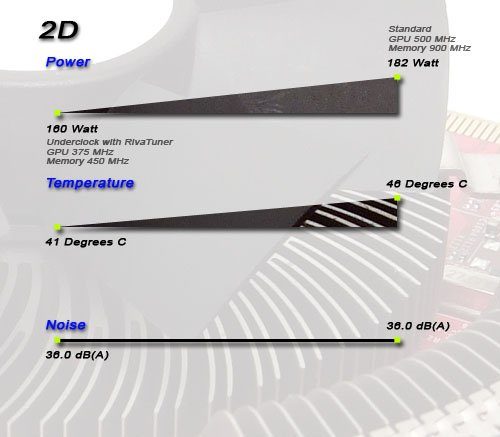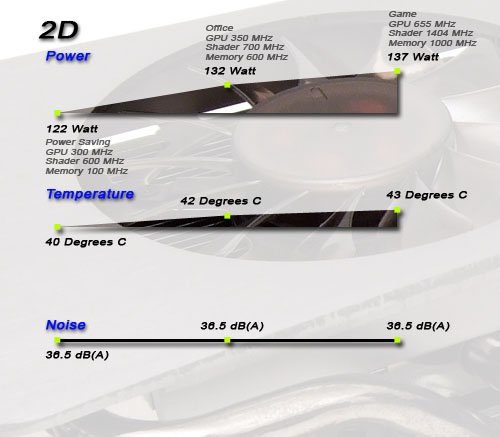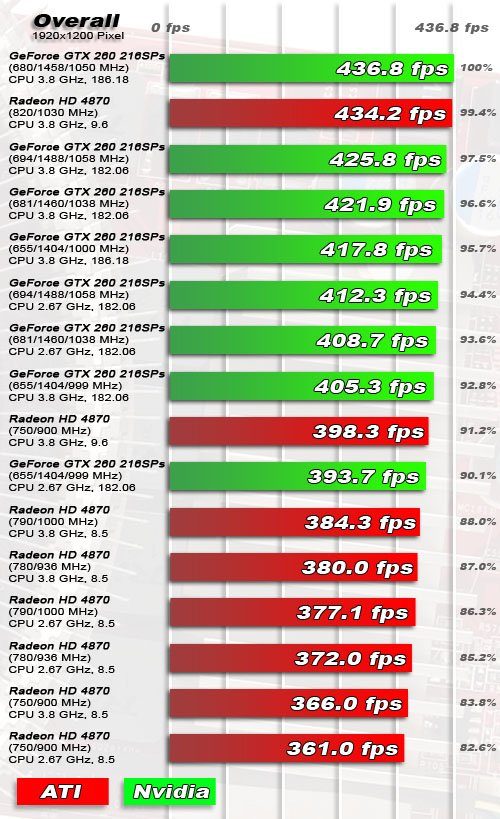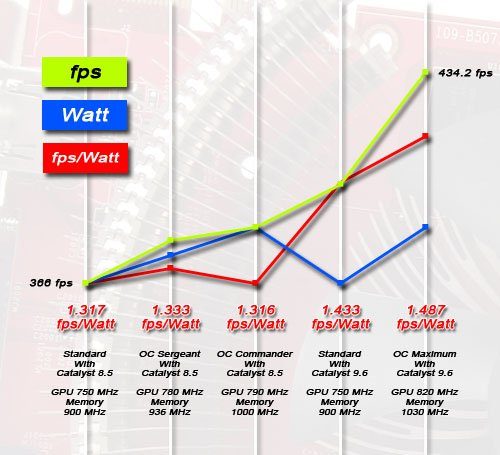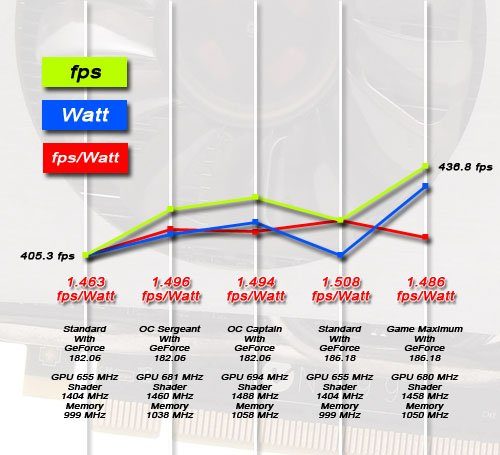Introduction
Les performances des cartes graphiques dépendent des fréquences de leur GPU et de leur mémoire vidéo. En règle générale, une fréquence plus élevée correspond à un meilleur débit et par conséquent, à de meilleures performances et un framerate plus élevé dans les jeux, ce qui est toujours une bonne chose. Certains considèrent d’ailleurs que 60 images/seconde constitue la valeur optimale, quoique susceptible de varier d’une personne à l’autre.
Ce seuil de 60 fps fait l’objet de nombreux débats. L’un des arguments les plus fréquemment utilisé s’appuie sur le fait que les films (et de nombreuses vidéos haute définition) ne sont diffusés qu’à 24 images par seconde et semblent pourtant parfaitement fluides. En fait, dans les jeux en 3D, le framerate idéal dépend surtout du genre. Les jeux de stratégie en temps réel comme Tom Clancy’s EndWar ou la série des Command & Conquer, par exemple, se contenteront généralement de 20 fps, tout comme Flight Simulator. Les first person shooters comme Far Cry 2 ou Call of Duty, par contre, sont nettement plus exigeants en la matière : 25 fps ne suffisent absolument pas et l’image commence à saccader lors de déplacements rapides, ce qui est généralement fatal dans ce type de jeu.
Selon la sensibilité de leurs yeux, certains joueurs sont capables de percevoir une différence entre 25, 35 et 60 fps dans les passages les plus mouvementés d’un titre donné. Les amateurs visent généralement une moyenne de 60 fps, et ce, pour une bonne raison : cette vitesse est en quelque sorte une police d’assurance. Il arrive en effet que l’écran devienne surchargé lorsqu’il y a beaucoup d’action, et c’est toujours la carte graphique qui doit gérer le surcroît de travail. Si celle-ci n’est pas assez puissante, le framerate risque de tomber sous le seuil « jouable ». Si par contre, elle est capable de gérer un framerate plus élevé, il y a plus de chances pour que le framerate ne tombe pas (ou tombe moins souvent) sous ce seuil.
Il est important de ne pas confondre framerate et taux de rafraîchissement de l’écran, mais il ne faut pas non plus oublier qu’il est possible de les relier : lorsque la synchronisation verticale est activée (v-sync), le framerate doit s’adapter au taux de rafraîchissement de l’écran. Sachant que les écrans plats ont généralement un taux de rafraîchissement de 60 Hz, cela signifie que le framerate plafonne à 60 fps. L’avantage est que le framerate est toujours synchronisé au taux de rafraîchissement de l’écran, mais l’inconvénient est que, lors des scènes plus complexes, il risque de retomber à 30, voir 15 fps, c’est à dire toujours un sous-multiple des 60 Hz de l’écran. La désactivation du v-sync permet à la carte graphique de fonctionner aux framerates intermédiaires, par exemple 23 ou 37 fps.
Le problème est que dans ce cas, la fréquence de rendu de la carte graphique n’est plus synchronisée avec l’écran, ce qui engendre des problèmes d’affichage connus sous le nom de « tearing ». Si vous avez déjà regardé un panoramique horizontal dans une vidéo HD encodée en 24 fps et passant sur un écran 60 Hz, vous savez de quoi il s’agit… L’overclocking a l’avantage d’améliorer les performances de la carte graphique, surtout en haute résolution, ce qui permet bien souvent d’éliminer certains des problèmes d’affichage dus au manque de puissance de traitement.
Overclocker pour augmenter le framerate
Pour overclocker une carte graphique, il faut le bon pilote, un bon outil d’overclocking et un processeur (CPU) suffisamment puissant pour que l’amélioration des performances graphiques fasse une différence. En effet, à plus faible résolution et avec la qualité réglée au plus bas, la carte graphique est presque toujours bridée par le processeur : si ce dernier est trop vieux ou trop lent, overclocker la carte graphique ne servira pas à grand-chose. Heureusement, il est parfaitement possible d’overclocker également le processeur et donc de le rendre suffisamment puissant pour gérer les sous-systèmes de gestion de l’IA et de la physique des jeux.
Il est tout à fait possible de trouver des processeurs qui s’overclockent très bien : un Core i7 920, par exemple, pourra normalement et sans aucun problème passer de ses 2,67 GHz d’usine à 3,8 GHz, ce qui constitue tout de même une hausse de fréquence de 42 %. La situation est un peu différente en ce qui concerne les cartes graphiques… Sur une ATI Radeon HD 4870, parvenir à overclocker le GPU de 750 (sa fréquence de base) à 820 MHz est considéré comme une petite prouesse bien qu’il ne s’agisse que d’une augmentation d’une dizaine de pourcents.
Le moyen le plus fréquemment utilisé (et généralement le meilleur) pour stabiliser un processeur overclocké est d’augmenter la tension de son cœur via le BIOS de la carte-mère. Pour une carte graphique, par contre, nous déconseillons vivement toute modification irréfléchie du BIOS, et ce, pour une simple et bonne raison : la chaleur. Alors qu’il est possible de pousser la tension et la fréquence d’un processeur en tout impunité (ou presque) pour autant que vous lui colliez un système de refroidissement adapté, ce genre de bricolages n’est pas vraiment une option dans le cas des cartes graphiques. Leurs systèmes de refroidissement sont généralement conçus pour maintenir le GPU sous un certain seuil de température qui, selon le modèle, peut se varier de 80 à 105 °C. La seule manière de compenser le dégagement de chaleur supplémentaire engendré par l’overclocking est d’augmenter la vitesse du ventilateur.
Outre le fait qu’augmenter la vitesse du ventilateur augmente également le bruit, il arrive de temps en temps que cela ne fonctionne pas : cela dépend du ventilateur et de son mécanisme de régulation de la vitesse. Sur certains modèles de cartes graphiques, il n’est possible de changer le profil de vitesse que via le pilote, via un utilitaire ou via le BIOS graphique, voire pas du tout. Il est parfois possible de remplacer le ventilateur de la carte, mais en règle générale de nos jours, les modèles fournis d’origine sont de très bonne qualité, surtout avec les cartes occupant deux emplacements.
Objet de cet article
Pour cet article, nous avons choisi de passer à la loupe deux modèles spéciaux de la gamme du fabricant MSI, deux cartes équipées de systèmes de refroidissement améliorés et d’excellents profils de vitesse capables de réagir correctement aux hausses de fréquence. Pour vérifier s’il existe des différences entre les cartes ATI et Nvidia, nous avons pris un exemplaire de chaque, à savoir une Radeon HD 4870 et une GeForce GTX 260 possédant 216 SP (stream processors, les unités de calcul). Nous avons ensuite comparé leur capacité à monter en fréquence à l’aide des fonctions d’overclocking intégrées ainsi que d’outils tiers.
Refroidissement
Des paramètres par défaut qui chauffent…
À son époque, la Radeon HD 2900 XT était une carte très rapide, mais également très bruyante. Pour la Radeon HD 4870, ATI a adopté une approche différente et a fait en sorte que son ventilateur ne tourne que très lentement en mode 2D, ce qui rend la carte bien plus silencieuse.
Le gros inconvénient d’une telle solution est que le GPU a une température au repos d’environ 80 °C, ce qui est élevé et provoque le réchauffement des autres composants se trouvant à l’intérieur du boîtier de l’ordinateur. Certes, le système de refroidissement standard prévu par ATI comprend un conduit de ventilation qui expulse l’air chaud hors du boîtier, mais la faible vitesse du ventilateur signifie que le flux d’air n’est pas suffisant pour que la chaleur s’évacue correctement. Par conséquent, la température à l’intérieur du boîtier s’élève et l’ensemble des composants (processeur, disques durs, mémoire, etc.) s’échauffent, surtout dans les tours compactes. Il est par ailleurs pratiquement impossible d’utiliser deux cartes de ce type en CrossFire sans que le ventilateur de l’une n’envoie la chaleur sur l’autre, étant donné qu’elles sont si proches que l’espace les séparant est quasi inexistant.
…mais que les fabricants personnalisent
Certains pensent en outre que les éléments de la carte-mère les plus proches de cette source de chaleur sont plus susceptibles de tomber en panne que les autres. Malheureusement, étant donné que les systèmes de refroidissement fournis de série avec les deux cartes graphiques de notre test sont des appareils aussi bien pensés que possible, surtout dans la mesure où ils font appel à des caloducs et tirent parti au maximum de l’espace disponible, il n’y a paradoxalement par vraiment d’autres options envisageables… MSI a choisi d’accroître la vitesse du ventilateur, même en mode 2D, mais si vous possédez une carte fabriquée par une autre entreprise, vous n’avez guère d’autre choix que de faire avec la température ou de modifier le profil de vitesse du ventilateur dans le BIOS, à vos risques et péril, bien entendu.
Évidemment, bien qu’ils aient l’avantage de mieux gérer le dégagement de chaleur de la carte, surtout à pleine charge, les profils de MSI engendrent beaucoup de bruit. Pour information, la Radeon HD 4870 X2, une carte à deux GPU, est équipée de profils similaires (vitesse des ventilateurs plus élevée, meilleur refroidissement mais plus de bruit) mais a de gros problèmes de stabilité. Cela dépend du fabricant et de la version du pilote, mais cette carte a tendance à faire planter ou à bloquer le système dès que la puce graphique atteint une température de 85 à 96 °C. Palit a tenté de remédier à ce problème en équipant sa Revolution 700 d’un refroidisseur de taille monstrueuse qui fait de cette carte une des rares triple-slot au monde. Mais voyons le bon côté des choses : au moins, grâce à ses deux ventilateurs de 80 mm, la chaleur et le bruit ne sont plus un problème.
Les cartes overclockées en usine
Un des effets les plus positifs de l’augmentation de la vitesse des ventilateurs est que cette technique permet de mieux overclocker la carte, raison pour laquelle a choisi de nommer ses modèles modifiés « OC Edition ». Bien entendu, d’autres fabricants proposent également des cartes équipées de systèmes de refroidissement améliorés spécialement pensés pour l’overclocking. On peut d’ailleurs trouver des modèles overclockés en usine, qui sont généralement fabriqués à des fins de marketing, l’idée étant que ces cartes sont à la fois de meilleur qualité et plus performantes, ce qui justifierait leur prix. Gainward, par exemple, propose des « Golden Samples » de plusieurs de ses modèles tandis qu’Asus déclare améliorer les performances des modèles standard à l’aide de son utilitaire Smart Doctor. PowerColor, de son côté, équipe certaines de ses cartes ATI de systèmes de refroidissement améliorés, augmente leur fréquence puis ajoute les lettres « PCS » à leur numéro de modèle. Zotac utilise une approche différente : l’entreprise conserve le système de refroidissement de base mais augmente quand même la fréquence puis renomme ses cartes en « AMP Edition ». EVGA, qui se spécialise dans les cartes à deux GPU overclockées et watercoolées, les appelle « Superclocked ». Sapphire a développé son propre système de refroidissement, nommé Vapor-X, tandis que HIS a adopté celui d’Artic Cooling pour sa gamme IceQ, composée de cartes ATI overclockées en usine.
Plusieurs facteurs peuvent affecter le refroidissement d’une carte graphique. Un conduit de ventilation qui envoie l’air chaud à l’arrière du boîtier est sans aucune doute un plus, que la plupart des cartes de référence dual-slot emploient d’ailleurs. Les solutions sélectionnées par les fabricants, par contre, ont tendance à faire recirculer l’air chaud à l’intérieur du boîtier. Leur grand avantage est qu’elles disposent d’une surface de refroidissement bien plus importante et qu’elles font généralement appel à des caloducs, ce qui permet de maintenir le GPU à une température optimale, surtout si le boîtier est bien ventilé. Mais leur gros inconvénient est que l’air de la carte graphique réchauffe les autres composants de l’ordinateur, ce qui signifie que leur efficacité décroit avec le temps et l’augmentation progressive de la température du boîtier. Et même un radiateur armé de deux ventilateurs de 80 mm devra faire tourner ceux-ci de manière bien bruyante s’il manque d’air frais…
Les deux cartes MSI sélectionnées font une démonstration exemplaires des avantages et inconvénients de ces solutions de refroidissement maison. Le modèle ATI, basé sur une Radeon HD 4870, est bien plus froid que la carte de référence et plus silencieux que les versions faisant appel aux profils de vitesse du ventilateur personnalisés par MSI (ce qui n’est pas le cas ici). Le radiateur est équipé de deux caloducs qui transfèrent la chaleur à une multitude d’ailettes de refroidissement, et le ventilateur de 85 mm est pratiquement silencieux en mode 2D. Le principal problème provient du fait qu’il ne refroidit pas les barrettes de mémoire de la carte et qu’il n’expulse pas l’air hors du boîtier, dont la température augmente donc peu à peu.
Le modèle Nvidia, basé sur une GeForce GTX 260, ne présente quant à lui aucune amélioration par rapport à la carte de référence tant qu’on ne dévie pas de son paramétrage par défaut. Lorsqu’on l’overclocke, par contre, les deux ventilateurs commencent à dévoiler leur potentiel : alors que le système de refroidissement préconisé par la firme au caméléon montre ses limites à un certain point, le système Superpipe de MSI est équipé de ventilateurs capables de tourner plus rapidement et de cinq grand caloducs qui distribuent la chaleur. Cet arrangement a déjà fait ses preuves sur la GTX 285 et l’effet est identique sur la GTX 260 Lightning. Il va même jusqu’à refroidir les barrettes de mémoire.
| Comparaison des systèmes de refroidissement | Température 2D (°C) | dB(A) 2D | Température 3D (°C) | dB(A) 3D |
|---|---|---|---|---|
| MSI R4870-MD1G | 46 | 36,0 | 70 | 40,6 |
| MSI R4870-T2D512 | 60 | 38,0 | 74 | 49,4 |
| MSI N260GTX Lightning | 43 | 36,5 | 67 | 43,0 |
| Zotac GTX 260 216SPs | 45 | 37,5 | 81 | 41,2 |
Fréquences et configuration de test
Fréquences
La MSI GeForce GTX 260 Lightning est overclockée en usine : alors que sur la carte de référence Nvidia, la fréquence du GPU est de 576 MHz et celle des shaders de 1242 MHz, notre modèle de test fonctionne à 655 et 1404 MHz respectivement. Elle possède également 1792 Mo de mémoire, ce qui représente deux fois la valeur normale. Étant donné que l’overclocking réalisé en usine est paramétré via le BIOS, nous les avons utilisés comme paramètres standard durant ce test. Si nous parvenons à obtenir un overclocking supplémentaire, ce sera donc un bonus.
| Produit | Puce | Fréquence GPU | Quantité mémoire | Type de mémoire | Fréquence mémoire |
|---|---|---|---|---|---|
| MSI N260GTX Lightning | GTX 260 | 655 MHz | 1792 Mo | GDDR3 | 2 x 999 MHz |
| MSI R4870-MD1G | HD 4870 | 750 MHz | 1024 Mo | GDDR5 | 4 x 900 MHz |
Configuration de test
| Configuration commune aux deux cartes graphiques | |
|---|---|
| Processeur | Intel Core i7 920 @ 3,8 GHz (20×190), BIOS 1,2625 volts, 45 nm, Socket 1366 LGA |
| Carte-mère | Asus P6T, PCIe 2.0, ICH10R, triple SLI |
| Chipset | Intel X58 |
| Mémoire | Corsair, 3 x 2 Go de DDR3, TR3X6G1600C8D, 2×570 MHz 8-8-8-20 |
| Audio | Realtek ALC1200 |
| LAN | Realtek RTL8111C |
| Disques durs | SATA, Western Digital, Raptor WD300HLFS, WD5000AAKS |
| DVD | Gigabyte GO-D1600C |
| Alimentation | Cooler Master RS-850-EMBA 850 watts |
| Drivers & Configuration | |
| Pilotes cartes graphique | Pilote MSI 182.06, Nvidia GeForce 186.18 Pilote MSI 8.542, ATI Catalyst 9.6 |
| OS | Windows Vista Édition Intégrale 32 bits SP1 |
| DirectX | 9, 10 et 10.1 |
| Pilote de carte-mère | Intel 9.1.0.1007 |
La consommation est mesurée en watts à la prise et concerne l’ensemble du système (hors écran).
Pilote MSI avec fonction D.O.T.
Pour parvenir à un overclocking digne de ce nom, les bons pilotes et utilitaires sont indispensables : comme pour la plupart des choses, l’important est d’utiliser des outils adaptés. Le problème concernant les pilotes est qu’ils sont en constante évolution (changement d’interface, ajout et suppression de fonctions), ce qui signifie que les utilitaires tiers doivent suivre et que, d’une version à l’autre, les outils d’overclocking fournis par les fabricants de cartes graphiques risquent de ne plus fonctionner. L’époque où il était possible de mettre à jour son pilote de carte graphique à chaque « nettoyage de printemps » de l’ordinateur est révolue.
Ceux qui jouent à des jeux en 3D récents sont plus ou moins obligés à maintenir leurs pilotes à jour. ATI publie une nouvelle version de ses pilotes Catalyst tous les mois, nouvelle version qui apporte toujours son lot de correctifs, améliorations et optimisation pour différents jeux. Le jeu The Last Remnant est un bon exemple de ce dernier point : grâce aux optimisations du CrossFire, ses performances sur configuration à deux cartes graphiques ont triplé. Les jeux basés sur le moteur Unreal 3 nécessitent également une optimisation systématique des pilotes, ce qui prend parfois une ou deux version des Catalyst… Étant donné que de nombreux jeux à forte visibilité (citons Bioshock, Mass Effect et Stranglehold, par exemple) font appel à ce moteur 3D, il est impératif d’avoir des pilotes à jour.
La Radeon HD 4870 de MSI est livrée avec un utilitaire d’overclocking nommé D.O.T. (Dynamic Overclocking Technology). Celui n’est ni téléchargeable sur le site de MSI ni fourni sur le CD de la carte : il est directement intégré aux pilotes modifiés fournis par ATI et ; à l’heure de la rédaction de cet article, la version disponible la plus récente était la 8.542 alors qu’ATI en était déjà aux Catalyst 9.6. Le problème est qu’il est impossible d’échanger l’un pour l’autre : si l’on passe à un pilote non-MSI, on perd la fonction D.O.T.
Nous avons essayé de faire les malins et de télécharger la version 8.603 des pilotes MSI sur la page de la Radeon HD 4770, mais leur installation sur un système vierge donne le même résultat que celle de la version ATI : pas de page D.O.T. et donc pas d’accès aux fonctions d’overclocking. Lorsque nous avons tenté de commencer par installer le pilote fourni avec notre HD 4870 puis de les mettre à jour à l’aide de la version 8.603, la page D.O.T. apparaît bien, mais aucune des réglages que nous effectuons n’a le moindre effet. Bref, point de salut : soit on dispose du pilote le plus récent et donc des derniers correctifs et améliorations, soit on garde une version plus ancienne du pilote mais on dispose de la fonction D.O.T. Il ne fait aucun doute que MSI mettra à jour ses pilotes modifiés, mais ce sera toujours avec un train de retard par rapport à la dernière version officielle publiée par ATI.
Carte ATI : overclocking via D.O.T.
MSI intègre aux pilotes officiels une fonction d’overclocking nommée D.O.T. (Dynamic Overclocking Technology). Celle-ci autorise en tout et pour tout six réglages différents, mais cela ne signifie nécessairement pas qu’ils fonctionnent tous. Ensuite, la fonction D.O.T. ne permet pas d’aller au-delà des fréquences maximales autorisées par le pilote ATI, à savoir 790 MHz pour le GPU et 1000 MHz pour la mémoire. Il n’existe aucun moyen de déterminer à l’avance si un profil fonctionnera ou non avec votre carte dans la mesure où les différences sont trop importantes d’une carte à l’autre, même lorsqu’elles sont issues du même lot.
| Mode d’overclocking | Fréquence en MHz (GPU/mémoire) |
|---|---|
| Standard (par défaut) | 750/900 |
| MSI D.O.T. Private | 765/918 |
| MSI D.O.T. Sergeant | 780/936 |
| MSI D.O.T. Captain | 790/954 |
| MSI D.O.T. Colonel | 790/972 |
| MSI D.O.T. General | 790/990 |
| MSI D.O.T. Commander | 790/1000 |
Pour autant que le réglage choisi fonctionne, vous ne verrez aucune différence mis à part l’amélioration des performances. Si votre carte est dotée d’un profil de vitesse du ventilateur optimisé, comme c’est le cas de notre carte MSI, le ventilateur tournera plus rapidement afin d’évacuer l’excédent de chaleur généré par la montée en fréquence. Le changement ne sera toutefois pas très important : vous aurez probablement besoin d’un décibelmètre pour remarquer la différence. Normalement, le pilote ATI permet d’afficher la vitesse du ventilateur, ce qui permet de vérifier si la carte réagit aux changements, mais le pilote modifié par MSI ne propose pas cette option. Ce n’est pas très grave, dans la mesure où même si vous étiez passé au pilote Catalyst 9.6, il serait tout de même difficile de passer d’un jeu en 3D au pilote suffisamment rapidement pour afficher les statistiques en temps réel, étant donné que la vitesse du ventilateur chute immédiatement en l’absence de charge 3D.
Si vous désirez garder un œil sur la température du GPU, nous recommandons un utilitaire gratuit nommé GPU-Z, qui permet également de surveiller la vitesse des ventilateurs, la fréquence ainsi que certains autres signes vitaux de la carte graphique. Il permet également de créer un fichier journal, ce qui est très pratique si vous souhaitez examiner ultérieurement les performances de votre carte.
Étant donné qu’il n’est pas possible de trouver le réglage idéal sans l’essayer (c’est-à-dire sans avoir eu l’occasion d’examiner les fichiers journaux ou sans avoir poussé la carte trop loin), mieux vaut procéder par paliers. Normalement, un GPU atteint sa température maximale après 2 à 5 minutes à plein charge. Avant de commencer, il est conseillé de prendre quelques mesures au réglage par défaut (avant l’overclocking) afin de pouvoir vérifier ce qui a changé et dans quelle mesure. Si le ventilateur n’accélère pas, il est impératif de garder l’œil sur la température en permanence. Les puces graphiques actuelles réduisent généralement leur vitesse dès qu’elles atteignent une certaine température. En pratique, donc, la température du GPU ne doit jamais dépasser les 90 à 100 °C.
L’utilitaire Asus Smart Doctor n’est pas non plus très utile quand il s’agit de visualiser les statistiques : il ne vous empêchera pas de devoir expérimenter pour trouver le réglage qui convient. Pour réduire le risque d’endommager votre carte, il vaut mieux commencer par appliquer le réglage le moins agressif, puis lancer un benchmark 3D afin de mettre la pression sur le GPU. Idéalement, ce benchmark doit combiner résolution élevée et filtrage anisotrope (AF), mais pas l’antialiasing. Les symptômes d’un overclocking trop poussé sont les suivants : erreurs de rendu, inversions de couleurs, scintillement de l’écran, carrés de couleur ou… blocage du système. Si cela ce produit, votre pilote graphique doit normalement redémarrer et vous ramener au bureau ou, plus gênant, faire planter le système et provoquer un redémarrage, auquel cas vous pouvez oublier le réglage sélectionné.
Carte ATI : benchmark sous D.O.T.
Comme nous l’avons déjà souligné, l’overclocking à l’aide de MSI D.O.T. ne fonctionne qu’avec la version 8.542 du pilote Catalyst. C’est donc cette version que nous utilisons. Ce qui nous intéresse dans ce test est de voir les performances qu’il est possible d’atteindre via un overclocking effectué par le biais du pilote, raison pour laquelle nous avons successivement utilisé les paramètres par défaut puis les niveaux « Sergeant » et « Commander » de la fonction D.O.T. Nous avons également voulu déterminer l’impact de l’overclocking du processeur sur les performances graphiques : à cet effet, nous avons donc effectué tous les tests sur notre Core i7 920 cadencé à 2,67 GHz (la fréquence de base) puis overclocké à 3,8 GHz.
| Mode d’overclocking | Fréquence en MHz (GPU/mémoire) | Watts (3D) | Température (3D) | dB(A) 3D |
|---|---|---|---|---|
| Standard (par défaut) | 750/900 | 278 | 70,0 | 40,6 |
| MSI D.O.T. Sergeant | 780/936 | 285 | 71,0 | 43,8 |
| MSI D.O.T. Commander | 790/1000 | 292 | 72,0 | 46,4 |
Avant de tirer des conclusions du tableau ci-dessous, il y a un élément à ne pas perdre de vue : les framerates minimaux et maximaux représentent les hauts et les bas absolus et ne durent parfois qu’une seule image. La puissance de traitement supplémentaire apportée par l’overclocking du processeur ne semble pratiquement pas avoir d’impact sur les performances. On peut même aller jusqu’à dire que dans Far Cry 2, il est parfaitement possible de compenser les faibles performances d’un processeur plus lent en overclockant la carte graphique.
Far Cry 2
Le mode « Commander », qui est le plus agressif proposé par le système D.O.T., autorise des hausses de performances comprises entre 1,1 (moyenne) et 2,4 (minimum) fps. Avec le processeur overclocké à 3,8 GHz, le framerate maximum a parfois gagné jusqu’à 6 fps. Idéalement, l’overclocking devrait permettre à la carte graphique de passer la barre des 25 fps en 1920×1200 avec l’AA en 8x et l’AF en 16x, mais malheureusement, l’évolution réellement mesurée, à savoir un passage de 19,0 à 20,1 fps ne risque pas de faire la moindre différence.
| Far Cry 2, Radeon HD 4870 (GPU/Memory) | 1920×1200 0xAA 0xAF | 1920×1200 4xAA 8xAF | 1920×1200 8xAA 16xAF | ||||||
|---|---|---|---|---|---|---|---|---|---|
| Mode d’OC, fréquence, CPU, version de Catalyst | Min | Moy | Max | Min | Moy | Max | Min | Moy | Max |
| Standard, 750/900, i7@2,67, 8.5 | 42,6 | 55,3 | 74,2 | 31,1 | 42,0 | 61,7 | 19,3 | 28,0 | 63,4 |
| Standard, 750/900, i7@3,8, 8.5 | 45,0 | 56,6 | 76,5 | 31,2 | 42,4 | 78,2 | 19,0 | 28,2 | 40,4 |
| D.O.T. Sergeant, 780/936, i7@2,67, 8.5 | 42,7 | 56,2 | 75,5 | 31,1 | 43,4 | 60,8 | 19,4 | 28,8 | 41,6 |
| D.O.T. Sergeant, 780/936, i7@3,8, 8.5 | 46,1 | 58,6 | 83,7 | 31,3 | 43,5 | 79,0 | 19,5 | 29,2 | 60,4 |
| D.O.T. Commander, 790/1000, i7@2,67, 8.5 | 44,1 | 57,1 | 77,2 | 32,3 | 43,6 | 60,4 | 19,8 | 29,3 | 55,4 |
| D.O.T. Commander, 790/1000, i7@3,8, 8.5 | 46,7 | 58,5 | 81,7 | 33,1 | 44,8 | 84,2 | 20,1 | 29,8 | 44,8 |
Left 4 Dead
Left 4 Dead ne semble pas non plus accorder grande importance à la vitesse du processeur, alors que l’overclocking de la carte graphique peut faire gagne jusqu’à 5,1 fps Le mode « Sergeant » est complètement stable, mais le benchmark a subi quelques ratés lorsque nous sommes passés en mode « Commander » et avons activé l’antialiasing. Dans ce mode, la mémoire GDDR5 fonctionne à 100 MHz de plus que le modèle de référence d’ATI, ce qui se traduit par un passage de 3600 à 4000 MT/s.
| Left 4 Dead, Radeon HD 4870 (GPU/mémoire) | 1920×1200 0xAA 0xAF | 1920×1200 4xAA 8xAF | 1920×1200 8xAA 16xAF |
|---|---|---|---|
| Mode d’OC, fréquence, CPU, version de Catalyst | Moyenne | Moyenne | Moyenne |
| Standard, 750/900, i7@2,67, 8.5 | 97,1 | 71,6 | 67,0 |
| Standard, 750/900, i7@3,8, 8.5 | 98,9 | 72,6 | 67,3 |
| D.O.T. Sergeant, 780/936, i7@2,67, 8.5 | 100,5 | 74,4 | 68,7 |
| D.O.T. Sergeant, 780/936, i7@3,8, 8.5 | 103,5 | 75,4 | 69,8 |
| D.O.T. Commander, 790/1000, i7@2,67, 8.5 | 101,5 | 74,9 | 70,7 |
| D.O.T. Commander, 790/1000, i7@3,8, 8.5 | 104,0 | 76,0 | 71,2 |
Far Cry 2 (1280×1024)
Le profil de ventilation de MSI réagit à l’overclocking (on entend clairement le ventilateur accélérer dès qu’on sélectionné un mode D.O.T. plus avancé) mais pourtant, les gains de performances restent faibles. Pour vérifier, nous avons effectué un autre petit test en 1280 x 1024 : de fait, même dans à cette résolution, l’overclocking améliore à peine les performances. Ces résultats globalement décevant découlent peut-être des réglages de qualité élevés que nous avons sélectionnés pour ce benchmark, mais nous voyons mal l’intérêt de les réduire étant donné que les framerates obtenus permettent déjà de jouer plus que correctement.
| Far Cry 2, Radeon HD 4870 (CPU/mémoire) | 1280×1024 0xAA 0xAF | 1280×1024 8xAA 16xAF | ||||
|---|---|---|---|---|---|---|
| Mode d’OC, fréquence, CPU, version de Catalyst | Min | Moy | Max | Min | Moy | Max |
| Standard, 750/900, i7@3,8, 8.5 | 55,1 | 69,5 | 93,4 | 27,9 | 39,0 | 57,0 |
| D.O.T. Sergeant, 780/936, i7@3,8, 8.5 | 56,6 | 71,2 | 96,3 | 27,7 | 40,4 | 82,3 |
| D.O.T. Commander, 790/1000, i7@3,8, 8.5 | 58,7 | 71,8 | 96,2 | 28,3 | 41,0 | 83,8 |
Carte ATI : overclocking via RivaTuner et Tray Tools
Riva Tuner
RivaTuner ne prend en charge les cartes ATI que de manière indirecte, mais permet toujours de régler la fréquence et la vitesse du ventilateur. Selon la carte et la version du pilote, vous risquez toutefois de rencontrer certains problèmes, dans la mesure où sur les cartes ATI, adapter la fréquence modifie également le profil 2D. Normalement, la Radeon HD 4870 fonctionne à 500/900 MHz (GPU/mémoire) en mode 2D, mais si vous l’overclockez en mode 3D, il se peut qu’elle ne parvienne plus à revenir aux fréquences du mode 2D. Si cela ce produit, vous vous retrouvez de facto avec une carte plus gourmande (jusqu’à 15 watts supplémentaires de consommation) et un plus bruyante. RivaTuner permet également de créer, de manière logicielle, vos propres profils de ventilation. Notons toutefois que dans le cas de notre MSI R4870-MD1G, cela ne s’est pas avéré nécessaire car son système de régulation automatique de la ventilation a fonctionné comme prévu.
RivaTuner autorise en outre l’adoption d’une large palette de fréquences, ce qui permet par exemple d’underclocker la carte graphique afin de réduire sa consommation. Bien qu’AMD ait normalement défini une limite inférieure de 750/900 MHz (GPU/mémoire), RivaTuner permet ainsi d’atteindre les 375/450 MHz et donc de réduire la consommation de la carte de 18 watts. La vitesse du ventilateur reste identique en mode 3D mais la température du GPU chute de 5 °C.
Nous n’avons rencontré aucun problème avec notre carte, mais il se peut que la combinaison d’une autre carte et d’un autre pilote entraîne quelques soucis lors du retour aux fréquences d’origine en cas de charge 3D. En examinant les profils par défaut, nous nous sommes rendu compte que la mémoire de carte ATI de MSI fonctionnait toujours à pleine vitesse, même en mode 2D, plutôt que de ralentir lorsqu’elle est censée être au repos. Étant donné qu’il s’agit d’un problème bien documenté, la meilleure approche consiste à faire des essais pour vérifier comment votre matériel réagit aux changements que vous apportez.
| Mode 2D | Fréquence (GPU/mémoire) | Watts (2D) | Température (2D) | dB(A) 2D |
|---|---|---|---|---|
| MSI R4870-MD1G | 500/900 | 182 | 46,0 | 36,0 |
| Underclocké avec RivaTuner | 375/450 | 160 | 41,0 | 36,0 |
ATI Tray Tools
ATI Tray Tools est un autre utilitaire intéressant, qui plus est écrit spécifiquement pour les Radeon, mais il ne nous a malheureusement pas permis d’underclocker notre carte. Bien que les fréquences attendues soient sélectionnables, toutes nos modifications ont été ignorées et remises à zéro.
Par contre, cet outil brille nettement plus en matière d’overclocking : il va jusqu’à proposer une fonction de test intégrée qui vérifie l’absence de tout artéfact résultant d’une fréquence trop élevée, et permet de régler directement les tensions, ce qui est toujours pratiquement pour stabiliser une carte overclockée. Attention toutefois, ce genre de manipulation ne doit être entrepris que si vous êtes absolument certain de savoir ce que vous faites : les risques d’endommager votre carte sont loin d’être négligeables. Même avec une tension accrue, il est parfaitement possible qu’un composant soit incapable de supporter la hausse de fréquence ; en fait, il s’agit là d’un risque qui s’exacerbe lorsque la tension est plus élevée. Et il y a qui plus de très fortes chances pour que vous annuliez votre garantie dès l’instant où vous utiliserez votre carte en dehors des spécifications prévues par son fabricant.
Carte ATI : benchmark sous Catalyst 9.6
Nous avons utilisé RivaTuner pour déterminer la fréquence maximale supportée par notre carte, étant donné que cet utilitaire nous permet de nous affranchir de la limite de 790/1000 MHz imposée par le pilote Catalyst. Après quelques essais plus ou moins fructueux, nous avons opté pour une vitesse de 820/1030 MHz (qui s’est révélée stable durant nos tests).
Si vous vous limitez au pilote fourni par le fabricant de la carte, vous vous privez de performances accrues : nous vous recommandons de télécharger le pilote le plus récent directement sur le site d’ATI puis de l’overclocker à l’aide de la fonction Overdrive intégrée.
Dans la plupart des cas, la plage de fréquences disponibles est suffisamment large, la limite imposée par le pilote étant assez proche de celle du matériel. La fonction Overdrive nécessite son activation (une action qui ne doit être réalisée qu’une seule fois), mais ceci fait, il devient possible de changer les fréquences à volonté et même de les tester avant de les appliquer. Si vous souhaitez des options supplémentaires, préférez-lui RivaTuner ou ATI Tray Tools, qui permettent d’aller au-delà des limites de fréquence fixées par le pilote.
| Mode d’overclocking | Fréquence en MHz (GPU/mémoire) | Watts (3D) | Température (3D) | dB(A) 3D |
|---|---|---|---|---|
| MSI D.O.T. Commander | 790/1000 | 292 | 72,0 | 46,4 |
| Standard (par défaut) | 750/900 | 278 | 70,0 | 40,6 |
| Maximum avec RivaTuner | 820/1030 | 292 | 72,0 | 46,4 |
Far Cry 2
Le tableau ci-dessous montre à quel point il est important de disposer d’un pilote à jour : même sans overclocking, le Catalyst 9.6 autorise des framerates moyens supérieurs à ceux obtenus avec la fonction D.O.T. de MSI !
En overclockant la carte au maximum, nous nous sommes approchés des 25 fps en 1920×1200, 8xAA et 16xAF : avec 23,3 fps, les chutes périodiques de performances devraient être minimales et le jeu relativement fluide.
| Far Cry 2, Radeon HD 4870 (GPU/mémoire) | 1920×1200 0xAA 0xAF | 1920×1200 4xAA 8xAF | 1920×1200 8xAA 16xAF | ||||||
|---|---|---|---|---|---|---|---|---|---|
| Mode d’OC, fréquence, CPU, version de Catalyst | Min | Moy | Max | Min | Moy | Max | Min | Moy | Max |
| D.O.T. Commander, 790/1,000, i7@3.8, 8.5 | 46,7 | 58,5 | 81,7 | 33,1 | 44,8 | 84,2 | 20,1 | 29,8 | 44,8 |
| Standard, 750/900, i7@3.8, 9.6 | 49,5 | 62,4 | 87,2 | 31,9 | 45,5 | 77,2 | 21,5 | 30,8 | 45,1 |
| Maximum, 820/1,030, i7@3.8, 9.6 | 53,3 | 67,7 | 93,7 | 36,7 | 49,7 | 85,7 | 23,3 | 33,5 | 48,6 |
Left 4 Dead
Left 4 Dead bénéficie lui aussi grandement du passage à la dernière version du pilote, grâce auquel les performances dans ce jeu décollent véritablement. Par contre, le benchmark devient rapidement instable dès que l’on pousse les fréquences au maximum et que l’on active l’antialiasing. Notons que la mémoire GDDR5 de la carte est maintenant cadencée à 1030 MHz (soit 130 MHz de plus que le modèle de référence), ce qui nous donne des transferts atteignant les 4120 MT/s au lieu des 3600 initiaux. Il s’agit là du meilleur résultat que nous ayons pu obtenir de manière purement logicielle.
| Left 4 Dead, Radeon HD 4870 (GPU/mémoire) | 1920×1200 0xAA 0xAF | 1920×1200 4xAA 8xAF | 1920×1200 8xAA 16xAF |
|---|---|---|---|
| Mode d’OC, fréquence, CPU, version de Catalyst | Moyenne | Moyenne | Moyenne |
| D.O.T. Commander, 790/1000, i7@3,8, 8.5 | 104,0 | 76,0 | 71,2 |
| Standard, 750/900, i7@3,8, 9.6 | 106,1 | 79,7 | 73,8 |
| Maximum, 820/1030, i7@3,8, 9.6 | 115,3 | 87,4 | 80,6 |
Carte Nvidia : overclocking via D.O.T.
Une fois de plus, un avertissement avant de commencer : l’overclocking est susceptible d’endommager votre carte. Vous effectuez les changements décrits ci-après à vos risques et périls. Vous prenez également le risque d’annuler votre garantie.
Les cartes Nvidia commercialisées par MSI sont équipées de la même fonction D.O.T. (Dynamic Overclocking Technology) que les modèles ATI, qu’il n’est pas non plus possible de télécharger séparément, ce qui signifie qu’il est obligatoire d’utiliser le pilote modifié par MSI si l’on désire en bénéficier.
Bien que nettement plus récent que le pilote Catalyst modifié par MSI, le GeForce 182.06 n’est pas parfaitement à jour : au moment de rédiger ces lignes, la version officielle publiée par Nvidia est la 186.16. La section consacrée à la fonction D.O.T. se lance sous la forme d’une application distincte sous Windows mais, comme la version ATI, elle propose 6 profils de performances prédéfinis. Malheureusement, peu d’entre eux ont fonctionné de manière stable lors de nos tests.
Non pas que cela constitue un énorme problème, en réalité : n’oublions pas que la GTX 260 (216 SP) est overclockée en usine et fonctionne à des fréquences de 655/1404 MHz (GPU/shaders) au lieu des 578/1242 MHz du modèle Nvidia de référence. Le fait que la fréquence du GPU et celle des shaders diffère est typique des cartes Nvidia.
| Mode d’overclocking | Fréquence en MHz (GPU/shaders/mémoire) |
|---|---|
| Standard (par défaut) | 655/1404/999 |
| MSI D.O.T. Private | 668/1432/1018 |
| MSI D.O.T. Sergeant | 681/1460/1038 |
| MSI D.O.T. Captain | 694/1488/1058 |
| MSI D.O.T. Colonel | 707/1516/107 |
| MSI D.O.T General | 713/1530/1088 |
| MSI D.O.T. Commander | 720/1544/1098 |
Une fois encore, vous devrez probablement procéder vous-même à des tests afin de voir si un mode donné fonctionne sur votre carte. Notre exemplaire s’est montré stable au niveau « Captain » mais a refusé d’aller plus loin. Notez que si vous choisissez d’installer le pilote officiel de Nvidia, vous n’aurez pas accès à la fonction D.O.T.
Pour autant que le réglage que vous avez choisi fonctionne, vous ne verrez aucune différence (mis à part l’amélioration des performances, bien sûr). Si votre carte est dotée d’un profil de ventilation optimisé, le ventilateur tournera plus rapidement afin d’évacuer l’excédent de chaleur généré par la montée en fréquence. Si vous désirez garder un œil sur la température du GPU, nous recommandons un utilitaire gratuit nommé GPU-Z, qui permet également de surveiller la vitesse des ventilateurs, la fréquence ainsi que certains autres signes vitaux de la carte graphique. Il permet également de créer un fichier journal, ce qui est très pratique si vous souhaitez examiner ultérieurement les performances de votre carte.
Étant donné qu’il n’est pas possible de trouver le réglage idéal sans l’essayer (c’est-à-dire sans avoir eu l’occasion d’examiner les fichiers journaux ou sans avoir poussé la carte trop loin), mieux vaut procéder par paliers. Normalement, un GPU atteint sa température maximale après 2 à 5 minutes à plein charge. Avant de commencer, il est conseillé de prendre quelques mesures au réglage par défaut (avant l’overclocking) afin de pouvoir vérifier ce qui a changé et dans quelle mesure. Si le ventilateur n’accélère pas, il est impératif de garder l’œil sur la température en permanence.
Pour réduire le risque d’endommager votre carte, il vaut mieux commencer par appliquer le réglage le moins agressif. Étant donné que notre carte Nvidia est déjà overclockée par défaut et atteindra donc plus rapidement ses limites, nous devons nous montrer un peu plus prudents encore. Lorsque que vous avez sélectionné le profil désiré, lancez un benchmark 3D pour mettre la pression sur le GPU.
Les symptômes d’un overclocking trop poussé sont les suivants : erreurs de rendu, inversions de couleurs, scintillement de l’écran, carrés de couleur ou… blocage du système. Si cela ce produit, votre pilote graphique doit normalement redémarrer et vous ramener au bureau ou, plus gênant, faire planter le système et provoquer un redémarrage, auquel cas vous pouvez oublier le réglage sélectionné.
Carte Nvidia : benchmark sous D.O.T.
Pour pouvoir utiliser la fonction D.O.T., il faut absolument avoir installé le pilote modifié proposé par MSI et basé sur la version 182.06. Ce qui nous intéresse dans ce test est de voir les performances qu’il est possible d’atteindre via un overclocking effectué par le biais du pilote, raison pour laquelle nous avons successivement utilisé les paramètres par défaut (overclockés en usine et donc fixés à 655/1404 MHz) puis les niveaux « Sergeant » et « Commander » de la fonction D.O.T. Nous avons également voulu déterminer l’impact de l’overclocking du processeur sur les performances graphiques : à cet effet, nous avons donc effectué tous les tests sur notre Core i7 920 cadencé à 2,67 GHz (la fréquence de base) puis overclocké à 3,8 GHz.
| Mode d’overclocking | Fréquence (GPU/shader/mémoire) | Watts (3D) | Température (3D) | dB(A) 3D |
|---|---|---|---|---|
| Standard (par défaut) | 655/1404/999 | 277 | 67,0 | 43,0 |
| MSI D.O.T Sergeant | 681/1460/1038 | 282 | 62,0 | 44,3 |
| MSI D.O.T Captain | 694/1488/1058 | 285 | 59,0 | 47,3 |
Far Cry 2
Avant de tirer des conclusions du tableau ci-dessous, il y a un élément à ne pas perdre de vue : les framerates minimaux et maximaux représentent les hauts et les bas absolus et ne durent parfois qu’une seule image. L’overclocking du processeur améliore plus les performances qu’avec la carte ATI : cette fois-ci, il nous permet d’obtenir un gain pouvant aller jusqu’à 5,2 fps (soit 9 %) sans antialiasing. Cela signifie également que nous ne serions pas parvenus à compenser, dans Far Cry 2, les faibles performances d’un processeur plus lent en overclockant la carte graphique. Notre carte Nvidia a plafonné au niveau « Captain » de l’échelle D.O.T., ce qui n’est pas trop mal quand on repense au fait qu’elle est déjà overclockée à la base.
À ce niveau, les framerates moyens et minimaux augmentent de 1 à 2,5 fps. L’overclocking fait passer le framerate minimal en 1920×1200, 8xAA et 16xAF à 29,5 fps, ce qui devrait limiter les effets de baisses périodiques de performances. Il est intéressant de noter le faible écart entre le framerate minimal et le framerate moyen.
| Far Cry 2, GeForce GTX 260 (GPU/shaders/mémoire) | 1920×1200 0xAA 0xAF | 1920×1200 4xAA 8xAF | 1920×1200 8xAA 16xAF | ||||||
|---|---|---|---|---|---|---|---|---|---|
| Mode d’OC, fréquence, CPU, version du pilote | Min | Moy | Max | Min | Moy | Max | Min | Moy | Max |
| Standard, 655/1404/999, i7@2,67, 182.06 | 42,9 | 55,5 | 88,5 | 34,9 | 44,3 | 61,1 | 27,3 | 34,0 | 48,6 |
| Standard, 655/1404/999, i7@3,8, 182.06 | 48,5 | 60,1 | 80,1 | 37,5 | 46,7 | 64,1 | 27,7 | 35,2 | 52,1 |
| D.O.T. Sergeant, 681/1460/1038, i7@2,67, 182.06 | 43,9 | 56,8 | 77,8 | 35,6 | 45,9 | 62,7 | 28,2 | 35,3 | 50,5 |
| D.O.T. Sergeant, 681/1460/1038, i7@3,8, 182.06 | 49,6 | 62,7 | 81,7 | 38,8 | 48,4 | 66,5 | 28,8 | 36,7 | 54,0 |
| D.O.T. Captain, 694/1488/1058, i7@2,67, 182.06 | 44,5 | 57,7 | 87,7 | 36,7 | 46,3 | 70,8 | 27,5 | 35,5 | 56,7 |
| D.O.T. Captain, 694/1488/1058, i7@3,8, 182.06 | 50,4 | 62,3 | 83,3 | 38,5 | 48,7 | 66,8 | 29,5 | 36,9 | 53,8 |
Left 4 Dead
Sous Left 4 Dead, la hausse de performances la plus élevée que nous ayons enregistrée est de 5,2 fps ; la carte est toujours restée stable.
| Left 4 Dead, GeForce GTX 260 (GPU/shaders/mémoire) | 1920×1200 0xAA 0xAF | 1920×1200 4xAA 8xAF | 1920X1200 8xAA 16xAF |
|---|---|---|---|
| Mode d’OC, fréquence, CPU, version du pilote | Moyenne | Moyenne | Moyenne |
| Standard, 655/1404/999, i7@2,67, 182.06 | 108,7 | 83,0 | 68,3 |
| Standard, 655/1404/999, i7@3,8, 182.06 | 110,2 | 84,2 | 68,9 |
| D.O.T. Sergeant, 681/1460/1038, i7@2,67, 182.06 | 112,1 | 86,9 | 71,7 |
| D.O.T. Sergeant, 681/1460/1038, i7@3,8, 182.06 | 115,0 | 88,2 | 71,6 |
| D.O.T. Captain, 694/1488/1058, i7@2,67, 182.06 | 113,1 | 88,3 | 71,7 |
| D.O.T. Captain, 694/1488/1058, i7@3,8, 182.06 | 115,4 | 89,5 | 72,7 |
Far Cry 2 (1280×1024)
Le profil de ventilation de MSI réagit à l’overclocking (on entend clairement le ventilateur accélérer dès qu’on sélectionné un mode D.O.T. plus avancé) mais pourtant, les gains de performances restent faibles. Pour vérifier, nous avons effectué un autre petit test en 1280 x 1024 : de fait, même dans à cette résolution, l’overclocking améliore à peine les performances. Ces résultats globalement décevant découlent peut-être des réglages de qualité élevés que nous avons sélectionnés pour ce benchmark, mais nous voyons mal l’intérêt de les réduire étant donné que les framerates obtenus permettent déjà de jouer plus que correctement.
| Far Cry 2, GeForce GTX 260 (GPU/shaders/mémoire) | 1280×1024 0xAA 0xAF | 1280×1024 8xAA 16xAF | ||||
|---|---|---|---|---|---|---|
| Mode d’OC, fréquence, CPU, version du pilote | Min | Moy | Max | Min | Moy | Max |
| Standard, 655/1404/999, i7@3,8, 182.06 | 59,8 | 74,4 | 100,7 | 39,0 | 51,0 | 70,9 |
| D.O.T. Sergeant, 681/1460/1038, i7@3,8,182.06 | 60,6 | 76,6 | 118,1 | 41,4 | 52,7 | 72,9 |
| D.O.T. Captain, 694/1488/1058, i7@3,8, 182.06 | 61,2 | 77,0 | 123,3 | 41,4 | 53,0 | 73,5 |
Carte Nvidia : overclocking via CoreCenter et AirForce
Au total, il existe trois manières d’overclocker la MSI GeForce GTX 260 Lightning. Nous avons déjà abordé la première, qui fait appel à la fonction D.O.T. intégrée au pilote. La deuxième utilise MSI CoreCenter, un logiciel téléchargeable séparément et qui propose une série de profils différents comme Game, Office, Silence ou Cool et permet de surveiller (mais pas de régler) la vitesse du ventilateur.
La troisième option prend la forme d’un tableau de bord physique nommé AirForce et d’un logiciel qui accompagne la carte, Lightning. Lors de nos tests, la combinaison du CoreCenter et de Lightning a engendré quelques erreurs, comme par exemple l’application incorrecte des profils du CoreCenter (conservation des valeurs du mode 2D alors que la carte passe en mode 3D). Comme il est de toute façon redondant d’employer deux utilitaires simultanément, nous avons donc réinstallé notre système et avons décidé de ne faire appel qu’à Lightning. Notez que CoreCenter reste un très bon choix pour les cartes qui ne sont pas livrées avec des accessoires aussi extravagants que le tableau de bord AirForce et son logiciel Lightning. D’autres entreprises proposent des logiciels similaires, notamment Asus avec son Smart Doctor et EVGA avec Precision.
Un accessoire de luxe
L’AirForce est un produit de luxe, alimenté via un port USB interne ou externe et qui permet, une fois le logiciel Lightning installé, de commander la carte graphique à l’aide d’une série de boutons tactiles qui lui transmettent immédiatement vos instructions. Des LED colorées permettent de garder un œil en permanence sur les paramètres sélectionnés. Qui plus est, dès que le logiciel détecte un changement, son interface s’affiche à l’écran pour vous donner un aperçu détaillé des fréquences de la carte, de sa température et de la vitesse du ventilateur, ainsi que de la tension du GPU et de la mémoire.
Trois profils de base sont disponibles : Game, Office et Power Saving, les paramètres de chacun d’entre eux étant personnalisables séparément. En cas de problème, il est toujours possible de restaurer les paramètres par défaut (c’est-à-dire les fréquences overclockées en usine, bien entendu).
Soit dit en passant, les paramètres par défaut correspondent au profil « Game » du logiciel, ce qui signifie que tout overclocking est une évolution par rapport à l’overclocking réalisé en usine. Il est possible de régler séparément la fréquence du GPU, des shaders et de la mémoire. Nous avons atteint un plafond à 680/1458/1050 (GPU/shaders/mémoire), ce qui peut sembler un peu limité par rapport aux fréquences de base de la carte, à savoir 655/1404/1000 MHz, jusqu’à ce que l’on se rappelle qu’une GeForce GTX 260 normale est cadencée à 576/1242/999 MHz.
Le profil Power Saving vaut également la peine d’être mentionné dans la mesure où il fait passer la consommation de 137 à 122 watts.
| Mode 2D (AirForce) | Fréquence en MHz (GPU/shaders/mémoire) | Watts (2D) | Température (2D) | dB(A) 2D |
|---|---|---|---|---|
| Game | 655/1404/1000 | 137 | 43 | 36,5 |
| Office | 350/700/600 | 132 | 42 | 36,5 |
| Power Saving | 300/600/100 | 122 | 40 | 36,5 |
| Game Maximum | 680/1458/1050 | 137 | 43 | 36,5 |
| Office Maximum | 550/1100/900 | 135 | 43 | 36,5 |
L’AirForce permet également d’accroître la tension de la mémoire et du GPU lorsqu’il devient nécessaire de stabiliser la carte, c’est-à-dire en cas d’overclocking poussé. À titre d’information, nous avons dû régler la tension sur l’avant-dernier paramètre pour que notre carte accepte de fonctionner de manière stable au dernier niveau d’overclocking. Sachant qu’il n’est possible de choisir que des paramètres prédéfinis, cela devrait vouloir dire que le matériel est capable de survivre à ce niveau. Le profil de ventilation tient également compte de l’overclocking et le ventilateur accélère (de manière assez bruyante, d’ailleurs) lorsqu’il devient nécessaire d’évacuer la chaleur supplémentaire. Le dégagement thermique ne devrait donc pas être un problème, et nous sommes par ailleurs heureux d’annoncer que les barrettes de mémoire sont également refroidies.
| Mode « Game » | Minimum | Stable | Maximum |
|---|---|---|---|
| Tension GPU | 1,0700 volt | 1,1200 volt | 1,1325 volt |
| Tension mémoire | 1,8500 volt | 1,8800 volt | 1,9000 volt |
Le fabricant Sparkle propose avec sa GeForce 9600 GT Calibre un accessoire similaire, qui se connecte à la carte à l’aide d’une nappe. Le panneau d’affichage fait également office de tableau de commande. Notez que la sélection est limitée à des profils prédéfinis : Green (économie d’énergie), Standard (fréquences par défaut) et OC (overclocking).
Le gros avantage d’une telle approche est le fait que, puisque les profils sont directement stockés dans la façade et la carte graphique et qu’ils sont transmis directement via un câble, le tout est complètement indépendant du pilote. Rien à craindre lors de la mise à jour de celui-ci, donc : la fonction d’overclocking ne risque pas de cesser de fonctionner.
Carte Nvidia : benchmark sous GeForce 186.18
Nous avons utilisé l’overclocking maximum réalisé à l’aide du tableau de commande AirForce comme paramètre le plus poussé. Il aurait été ridicule de faire appel à un utilitaire tiers puisqu’il faut augmenter les tensions pour stabiliser la carte, une opération que permet le tableau de commande et que MSI cautionne.
| Mode d’overclocking | Fréquence en MHz (GPU/shaders/mémoire) | Watts (3D) | Température (3D) | dB(A) 3D |
|---|---|---|---|---|
| Standard (par défaut) | 655/1404/999 | 277 | 67,0 | 43,0 |
| MSI D.O.T. Captain | 694/1488/1058 | 285 | 59,0 | 47,3 |
| MSI Game Maximum | 680/1458/1050 | 294 | 61,0 | 53,4 |
Far Cry 2
MSI fournit sa carte Nvidia avec un tableau de commande, AirForce, et un logiciel, Lightning, qui permettent de procéder à un overclocking de manière totalement indépendant du pilote de carte graphique. Nous avons donc pu utiliser la dernière version officielle disponible plutôt que le pilote modifié (et obsolète) fourni par MSI, et la différence saute aux yeux. Même à la fréquence par défaut (n’oublions pas que la carte est overclockée en usine), les résultats sont meilleurs qu’avec la fonction D.O.T. en mode « Captain » et nous offrent 2 fps supplémentaires lorsque l’antialiasing est activé. En poussant la carte à fond (mode « Game Maximum » de l’AirForce), les résultats sont encore meilleurs et nous obtenons presque 5 fps de plus qu’avec le vieux pilote. Si nous comparons les résultats d’un modèle de référence à ceux obtenus en mode « Game Maximum », nous observons un gain de performances compris entre 5 et 10 fps.
| Far Cry 2, GeForce GTX 260 (GPU/shaders/mémoire) | 1920×1200 0xAA 0xAF | 1920×1200 4xAA 4xAF | 1920×1200 8xAA 16xAF | ||||||
|---|---|---|---|---|---|---|---|---|---|
| Mode d’OC, fréquence, CPU, version du pilote | Min | Moy | Max | Min | Moy | Max | Min | Moy | Max |
| Référence GTX 260, 576/1242/999, i7@3,8 | 45,5 | 55,9 | 73,6 | 36,3 | 44,7 | 62,2 | 27,9 | 35,1 | 52,4 |
| D.O.T. Captain, 694/1488/1058, i7@3,8, 182.06 | 50,4 | 62,6 | 83,3 | 38,5 | 48,7 | 66,8 | 29,5 | 36,9 | 53,8 |
| Standard Game, 655/1404/1000, i7@3,8, 186.18 | 49,3 | 61,7 | 85,2 | 39,1 | 50,9 | 71,4 | 29,6 | 39,0 | 56,8 |
| Game Maximum, 680/1458/1050, i7@3,8, 186.18 | 51,0 | 65,2 | 109,4 | 41,0 | 53,0 | 77,4 | 30,8 | 40,6 | 59,1 |
Left 4 Dead
Cette fois-ci, l’écart entre les fréquences de référence et le mode « Game Maximum » atteint 8 à 16 fps, bien qu’il diminue lorsque nous augmentons le niveau d’antialiasing, passant de 16 % en 0xAA à 12 % en 8xAA.
| Left 4 Dead, GeForce GTX 260 (GPU/shaders/mémoire) | 1920×1200 0xAA 0xAF | 1920×1200 4xAA 8xAF | 1920×1200 8xAF 16xAA |
|---|---|---|---|
| Mode d’OC, fréquence, CPU, version du pilote | Moyenne | Moyenne | Moyenne |
| Référence GTX 260, 576/1242/999, i7@3,8 | 100,5 | 78,0 | 64,7 |
| D.O.T. Captain, 694/1488/1058, i7@3,8, 182.06 | 115,4 | 89,5 | 72,7 |
| Standard Game, 655/1404/1000, i7@3,8, 186.18 | 112,2 | 84,8 | 69,2 |
| Game Maximum, 680/1458/1050, i7@3,8, 186.18 | 116,5 | 89,1 | 72,4 |
Carte Nvidia : RivaTuner et Precision
Si vous avez toujours overclocké votre carte Nvidia à l’aide de RivaTuner, mauvaise nouvelle : cet utilitaire ne reconnaît pas la dernière version du pilote GeForce. Ce qui est particulièrement ironique, car il est maintenant possible de sélectionner les fréquences de votre choix sur une carte ATI alors que la section correspondante disparaît avec les cartes Nvidia, laissant place à un message indiquant que le pilote installé n’est pas reconnu et donc pas pris en charge. Étant donné que Nvidia ne fournit aucun moyen de procéder à un overclocking via le pilote (NDR : il est toutefois possible de télécharger l’utilitaire System Tools, qui autorise l’overclocking), nous nous retrouvons bien coincés…
Heureusement, il existe quelques alternatives à RivaTuner : EVGA, par exemple, a adapté sont outil d’overclocking (nommé Precision) et celui fonctionne aujourd’hui avec toutes les GeForce, quelque soit leur fabricant. Cet utilitaire à l’interface claire propose des options d’overclocking bien conçues et permet en outre de synchroniser la fréquence des multiples cartes composant une configuration SLI, de tester les valeurs sélectionnée, de régler la vitesse du ventilateur et de modifier la fréquence du GPU, de la mémoire et des shaders. Évitez toutefois de vous emballer lors des réglages : dans notre cas, les fréquences proposées montaient jusqu’à 1050/2250/1600 MHz (GPU/shaders/mémoire), ce qui représente pratiquement le double des paramètres de référence et est dangereusement irréaliste. Les options de Precision rappellent celles de RivaTuner.
Effets de l’overclocking (ATI)
2D
Même en mode 2D, la mémoire vidéo de la Radeon HD 4870 fonctionne toujours à pleine vitesse. Un outil comme RivaTuner permet d’underclocker la puce graphique, ce qui se traduit par une économie d’énergie pouvant atteindre 22 watts et une réduction de la température de 5 °C. Cela n’a toutefois aucun effet sur le niveau sonore car le profil de ventilation ne prévoit pas la réduction de la vitesse du ventilateur.
3D
En mode 3D, l’overclocking peut faire augmenter la consommation de la carte de 14 watts. Le ventilateur est capable d’accélérer pour maintenir la température à un niveau constant, bien que cela entraîne un effet secondaire plutôt déplaisant : l’augmentation du niveau sonore, qui passe de 40,6 dB(A) à 46,4 dB(A). En cas de charge moyenne, le bruit varie : le ventilateur accélère lorsque la carte atteint une température de 70 à 71 °C pour ralentir lorsque celle-ci retombe sous les 67 °C. La température remonte alors et le cirque reprend depuis le début.
Effets de l’overclocking (Nvidia)
2D
Notre carte Nvidia ne nécessite pas d’underclocking manuel, car elle réduit automatiquement sa fréquence en mode 2D. La mémoire peut ainsi descendre jusqu’aux 100 MHz. En outre, le tableau de commande AirForce propose plusieurs profils utilisables en 2D. Le mode « Game », par contre, est explicitement réservé à l’overclocking : les fréquences ne diminuent jamais, ce qui signifie qu’il entraîne systématiquement une consommation électrique élevée. Si vous savez que vous n’avez pas besoin de performances graphiques élevées, mieux vaut repasser en mode Power Saving.
Quoi qu’il en soit, les fréquences sont suffisamment faibles pour ne pas vraiment avoir d’impact sur le dégagement thermique de la MSI GTX 260 Lightning. Étant donné que les cinq caloducs et les deux ventilateurs sont à peine utilisés en mode 2D, la vitesse de ces derniers et le niveau sonore restent constants et la température de la carte fluctue à peine.
3D
Les choses sont quelque peu différentes en mode 3D, où l’overclocking fait grimper la consommation électrique de 17 watts. MSI a conçu ses profils de ventilation pour une efficacité maximale à fréquence overclockée : lorsque les fréquences (et la tension) augmentent, les deux ventilateurs accélèrent autant qu’ils peuvent. Résultat : la température de la carte est encore plus faible qu’avant, tandis que le niveau sonore atteint les 53,4 dB(A) ! Si vous pouvez vous contenter d’une fréquence légèrement plus faible et ainsi éviter de devoir augmenter la tension, le niveau sonore repasse toutefois à 44,3 dB(A), ce qui est bien plus supportable.
Performances cumulées
Le tableau ci-dessous reprend les performances cumulées de nos deux cartes. Pour parvenir à ces chiffres, nous avons additionné les résultats de nos différents benchmark sans aucune pondération.
Aux fréquences de base (overclockées en usine), la MSI GeForce GTX 260 Lightning, avec ses 216 SP, atteint un score cumulé de 378,9 fps, ce qui représente 86,7 % du résultat le plus élevé de ce test d’overclocking et la place dans le tiers inférieur du tableau.
Performances par watt
La Radeon HD 4870 ne délivre son plein potentiel que lorsqu’elle est overclockée au maximum. Alors, elle délivre le meilleur rapport framerate/watt (vu que la tension délivrée au GPU et à la mémoire reste constante, contrairement à ce qui se passe généralement lors de l’overclocking du CPU). Il faut également s’assurer d’utiliser les derniers drivers.
Nvidia
Notre carte Nvidia, quant à elle, ne profite pas aussi bien de l’overclocking, ce qui est normal quand on sait qu’elle est déjà overclockée à la base. En termes d’efficacité énergétique, l’overclocking est contre-productif : comme il est nécessaire d’augmenter la tension pour monter en fréquence, les gains de performances s’accompagnent toujours d’une hausse de consommation. In fine, il semble que le réglage le plus efficace pour cette carte se situe exactement au niveau de base, pour autant que l’on ait installé le pilote le plus récent. Dès qu’il faut augmenter la tension, le nombre d’images par watt commence à chuter.
La consommation est mesurée à la prise et est celle de l’ordinateur tout entier lorsque le CPU et la carte graphique sont à pleine charge.
| Overclocking ATI | fps | Watts (3D) | fps/watt |
|---|---|---|---|
| Fréquences par défaut, Catalyst 8.5 | 366,0 | 278 | 1,317 |
| MSI D.O.T. Sergeant, Catalyst 8.5 | 380,0 | 285 | 1,333 |
| MSI D.O.T. Commander, Catalyst 8.5 | 384,3 | 292 | 1,316 |
| Fréquences par défaut, Catalyst 9.6 | 398,3 | 278 | 1,433 |
| Maximum, Catalyst 9.6 | 434,2 | 292 | 1,487 |
| Overclocking Nvidia | fps | Watts (3D) | fps/watt |
|---|---|---|---|
| Fréquences par défaut, GeForce 182.06 | 405,3 | 277 | 1,463 |
| MSI D.O.T. Sergeant, GeForce 182.06 | 421,9 | 282 | 1,496 |
| MSI D.O.T. Captain, GeForce 182.06 | 425,8 | 285 | 1,494 |
| Fréquences par défaut, GeForce 186.18 | 417,8 | 277 | 1,508 |
| Game Maximum, GeForce 186.18 | 436,8 | 294 | 1,486 |
Performances en 3D : récapitulatif
Le tableau ci-dessous reprend les résultats des deux cartes, par ordre décroissant de performances, à différents niveaux d’antialiasing
| Récapitulatif des résultats en 1920×1200 et 0xAA | fps |
|---|---|
| Radeon HD 4870 (820/1030 MHz, CPU 3,8 GHz, 9.6) | 183.0 |
| GeForce GTX 260 216 SP (680/1458/1050 MHz, CPU 3,8 GHz, 186.18) | 181.7 |
| GeForce GTX 260 216 SP (694/1488/1058 MHz, CPU 3,8 GHz, 182.06) | 178.0 |
| GeForce GTX 260 216 SP (681/1460/1038 MHz, CPU 3,8 GHz, 182.06) | 177.0 |
| GeForce GTX 260 216 SP (655/1404/1000 MHz, CPU 3,8 GHz, 186.18) | 173.9 |
| GeForce GTX 260 216 SP (694/1488/1058 MHz, CPU 2,67 GHz, 182.06) | 170.5 |
| GeForce GTX 260 216 SP (655/1404/999 MHz, CPU 3,8 GHz, 182.06) | 170.3 |
| GeForce GTX 260 216 SP (681/1460/1038 MHz, CPU 2,67 GHz, 182.06) | 168.9 |
| Radeon HD 4870 (750/900 MHz, CPU 3,8 GHz, 9.6) | 168.5 |
| GeForce GTX 260 216SPs (655/1404/999 MHz, CPU 2,67 GHz, 182.06) | 164.1 |
| Radeon HD 4870 (790/1000 MHz, CPU 3,8 GHz, 8.5) | 162.5 |
| Radeon HD 4870 (780/936 MHz, CPU 3,8 GHz, 8.5) | 162.1 |
| Radeon HD 4870 (790/1000 MHz, CPU 2,67 GHz, 8.5) | 158.6 |
| Radeon HD 4870 (780/936 MHz, CPU 2,67 GHz, 8.5) | 156.7 |
| Radeon HD 4870 (750/900 MHz, CPU 3,8 GHz, 8.5) | 155.5 |
| Radeon HD 4870 (750/900 MHz, CPU 2,67 GHz, 8.5) | 152.4 |
| Récapitulatif des résultats en 1920×1200 et 4xAA | fps |
|---|---|
| GeForce GTX 260 216 SP (680/1458/1050 MHz, CPU 3,8 GHz, 186.18) | 142.1 |
| GeForce GTX 260 216 SP (694/1488/1058 MHz, CPU 3,8 GHz, 182.06) | 138.2 |
| Radeon HD 4870 (820/1030 MHz, CPU 3,8 GHz, 9.6) | 137.1 |
| GeForce GTX 260 216 SP (681/1460/1038 MHz, CPU 3,8 GHz, 182.06) | 136.6 |
| GeForce GTX 260 216 SP (655/1404/1000 MHz, CPU 3,8 GHz, 186.18) | 135.7 |
| GeForce GTX 260 216 SP (694/1488/1058 MHz, CPU 2,67 GHz, 182.06) | 134.6 |
| GeForce GTX 260 216 SP (681/1460/1038 MHz, CPU 2,67 GHz, 182.06) | 132.8 |
| GeForce GTX 260 216 SP (655/1404/999 MHz, CPU 3,8 GHz, 182.06) | 130.9 |
| GeForce GTX 260 216 SP (655/1404/999 MHz, CPU 2,67 GHz, 182.06) | 127.3 |
| Radeon HD 4870 (750/900 MHz, CPU 3,8 GHz, 9.6) | 125.2 |
| Radeon HD 4870 (790/1000 MHz, CPU 3,8 GHz, 8.5) | 120.8 |
| Radeon HD 4870 (780/936 MHz, CPU 3,8 GHz, 8.5) | 118.9 |
| Radeon HD 4870 (790/1000 MHz, CPU 2,67 GHz, 8.5) | 118.5 |
| Radeon HD 4870 (780/936 MHz, CPU 2,67 GHz, 8.5) | 117.8 |
| Radeon HD 4870 (750/900 MHz, CPU 3,8 GHz, 8.5) | 115.0 |
| Radeon HD 4870 (750/900 MHz, CPU 2,67 GHz, 8.5) | 113.6 |
| Récapitulatif des résultats en 1920×1200 et 8xAA | fps |
|---|---|
| Radeon HD 4870 (820/1030 MHz, CPU 3,8 GHz, 9.6) | 114.1 |
| GeForce GTX 260 216 SP (680/1458/1,050 MHz, CPU 3,8 GHz, 186.18) | 113.0 |
| GeForce GTX 260 216 SP (694/1488/1058 MHz, CPU 3,8 GHz, 182.06) | 109.6 |
| GeForce GTX 260 216 SP (681/1460/1038 MHz, CPU 3,8 GHz, 182.06) | 108.3 |
| GeForce GTX 260 216 SP (655/1404/1000 MHz, CPU 3,8 GHz, 186.18) | 108.2 |
| GeForce GTX 260 216 SP (694/1488/1058 MHz, CPU 2,67 GHz, 182.06) | 107.2 |
| GeForce GTX 260 216 SP (681/1460/1038 MHz, CPU 2,67 GHz, 182.06) | 107.0 |
| Radeon HD 4870 (750/900 MHz, CPU 3,8 GHz, 9.6) | 104.6 |
| GeForce GTX 260 216 SP (655/1404/999 MHz, CPU 3,8 GHz, 182.06) | 104.1 |
| GeForce GTX 260 216 SP (655/1404/999 MHz, CPU 2,67 GHz, 182.06) | 102.3 |
| Radeon HD 4870 (790/1000 MHz, CPU 3,8 GHz, 8.5) | 101.0 |
| Radeon HD 4870 (790/1000 MHz, CPU 2,67 GHz, 8.5) | 100.0 |
| Radeon HD 4870 (780/936 MHz, CPU 3,8 GHz, 8.5) | 99.0 |
| Radeon HD 4870 (780/936 MHz, CPU 2,67 GHz, 8.5) | 97.5 |
| Radeon HD 4870 (750/900 MHz, CPU 3,8 GHz, 8.5) | 95.5 |
| Radeon HD 4870 (750/900 MHz, CPU 2,67 GHz, 8.5) | 95.0 |
Conclusion
Match nul

Nvidia, de son côté, ne permet normalement pas d’overclocker ses cartes directement via le pilote : il faut pour ce faire télécharger sur le site de l’entreprise un add-on nommé System Tools. Par contre, plusieurs fabricants de cartes graphiques, comme EVGA, MSI, Zotac, Asus ou Gainward overclockent directement leurs cartes en usine, via le BIOS. Si vous êtes le propriétaire d’une carte cadencée aux fréquences de référence préconisées par Nvidia, nous vous recommandons d’essayer l’utilitaire Precision (disponible sur le site d’EVGA), car la version 2.24 de RivaTuner, un outil pourtant initialement conçu pour les cartes de la firme au caméléon, ne prend plus en charge les derniers pilotes GeForce.
Les résultats de nos tests soulignent très clairement la nécessité de disposer d’un pilote récent, celui-ci ayant un impact marqué sur les performances. Tellement marqué, en fait, que l’utilisation de la dernière version officielle du pilote nous a permis d’obtenir sans le moindre overclocking de meilleures performances que celles observées lors d’un overclocking avec le pilote initialement fourni avec notre carte. C’est là un point qu’il est important de mentionner car, si certains fabricants de cartes assortissent effectivement leurs produits de fonctions d’overclocking relativement sophistiquées, celles-ci sont généralement intégrées à des pilotes obsolètes, ce qui nous empêche donc d’exploiter pleinement le potentiel du matériel dans les jeux récents. Pire encore, ces vieux pilotes limitent parfois l’accès à certaines possibilités : il nous a par exemple été impossible de faire tourner Far Cry 2 en 1680×1050 à l’aide du pilote Catalyst 8.542 modifié par MSI.
Lorsque nous comparons nos deux candidates à fréquence de base, ATI obtient un score cumulé de 398,3 fps tandis que Nvidia arrive à 378,9 fps. Overclockées au maximum, les cartes nous donnent un score de 434,2 fps chez ATI et 436,8 fps chez Nvidia, ce qui représente respectivement une augmentation de 8,5 % et 15,3 %. Si l’on s’en tient aux chiffres, donc, la GeForce GTX possède un potentiel d’overclocking nettement plus élevé (elle est également équipée de 1 792 Mo de mémoire vidéo). Par contre, il faut faire quelques efforts supplémentaires pour parvenir à ce résultat, car il faut accroître la tension du GPU et de la mémoire (c’est ce qui permet ce gain plus important) et supporter un niveau sonore nettement plus élevé (les ventilateurs tournant à fond lorsque la carte graphique est overclockée au maximum).
Au final, on peut difficilement considérer ces résultats autrement que comme un match nul. Même en termes d’efficacité énergétique, mesurée en framerate par watt, les scores sont pratiquement identiques : 1,487 pour ATI et 1,486 pour Nvidia. Côté consommation absolue, la plateforme ATI au complet consomme 292 watts à la prise, à comparer aux 294 watts de la plateforme Nvidia. On le voit, si l’on se destine à l’overclocking, le choix de la carte est plutôt une question de préférences, à moins que l’on ait une propension à utiliser CUDA ou Stream.